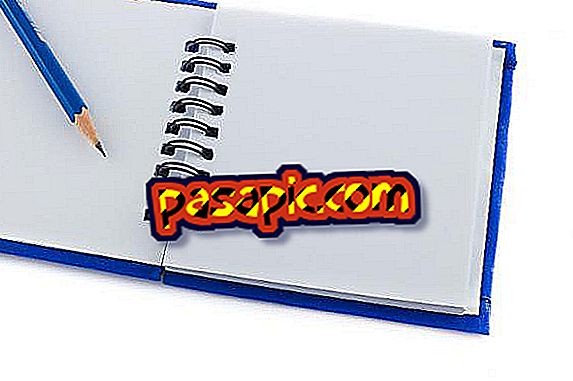Slik åpner du filer med en ISO-utvidelse

Et ISO-bilde er en fil der en kopi eller et nøyaktig bilde av et filsystem er lagret. Vanligvis er det en CD, en DVD, programmer, operativsystemer osv. For å åpne dem trenger vi et program som kan gjøre det. Det er ikke noe problem fordi det er et bredt spekter av programmer tilgjengelig for det. Fra .com vil vi se hvordan du åpner filer med ISO-utvidelse.
Du trenger:- Har installert i våre PC-programmer som Winrar, Ultraiso, Daemon-verktøy eller lignende.
1
For den første måten å åpne en ISO-fil, må vi ha installert et svært vanlig og gratis dekompresjonsprogram, Winrar . Med dette programmet installert og en komplett ISO-fil, måtte vi bare klikke på den og den ville åpne, men dette er ikke vanlig siden ISO-filer er delt og det er nødvendig å sette dem sammen først. For å gjøre dette, begynner jeg å lage en mappe på skrivebordet der jeg vil lagre, trekke ut og montere ISO.
2
Vi må bare høyreklikke på ISO-filen som vi vil åpne, og velg alternativet som skal åpnes med Winrar . Vi legger inn Winrar ordentlig, vi markerer alle filene som er en del av ISO-bildet, og vi vil se en bar av alternativer blant hvilke vi vil velge " utdrag inn" ved å klikke på den. Nå vil det spørre oss om ruten der vi ønsker å trekke ut disse filene, og vi vil velge hvor vi vil finne den fra alternativene de tilbyr oss (før du starter prosessen anbefaler jeg å lage en bestemt mappe på skrivebordet for å være vertskap for den ekstraherte ISO). Nå, i dette tilfellet kan vi åpne den ved å kjøre autorumet eller kopiere ISO-en på en cd, en dvd, etc.
3
Men det er to andre programmer vi kan få gratis som gjør at vi kan åpne og bruke ISO-filene på datamaskinen vår uten å måtte kopiere dem til en CD eller DVD. Det er Daemon Tools lite og Ultraiso . Med Ultraiso er det veldig enkelt. Når du lastet ned det programmet, klikker vi på ikonet for å bruke det. Vi ser etter ARCHIVE-alternativet i handlingslinjen, en meny vil bli vist, og vi velger å åpne og se etter ISO-filen vi vil åpne. Vi vil dobbeltklikke på ISO-filen. Nå må du bare se på oppgavelinjen Ultraiso, alternativet Mount i virtuell stasjon . Vi klikker på montering og retur. Da må vi bare skrive inn ikonet Datamaskin på datamaskinen vår og se at vi har opprettet en virtuell enhet som vil fungere som om det var en cd eller dvd som vi hadde innført og er klar til å bruke den.
- Bruk det virtuelle alternativet bedre å åpne filen, og hvis vi ser at vi liker det eller det er nyttig, fordi hvis vi vil, kan vi kopiere den til CD eller DVD